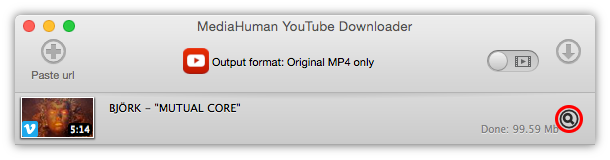Laden Sie das Programm von unserer Website herunter und installieren Sie es. Dies dauert etwa eine Minute.
Öffnen Sie Ihren Browser und gehen Sie zu vimeo.com. Suchen Sie mit dem MediaHuman YouTube Downloader nach einem Video, das Sie herunterladen möchten. Kopieren Sie dann die URL dieses Videos in die Zwischenablage.
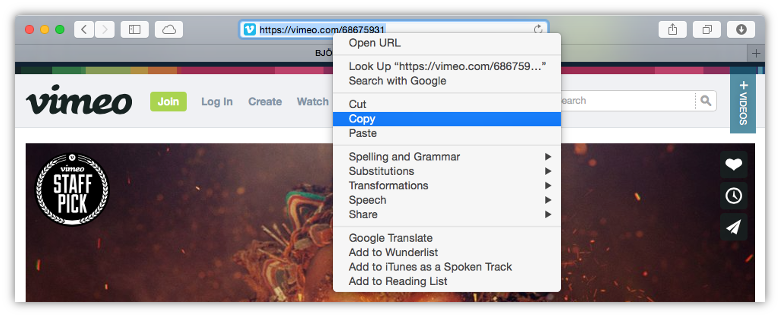
Ein Öffnen Sie den YouTube-Downloader und fügen Sie die URL in das Vimeo-Video über die Schaltfläche URL einfügen in der Symbolleiste der Anwendung ein. Sie sollten sehen, dass der Clip zur untenstehenden Liste hinzugefügt wurde. Beachten Sie, dass die Informationen über das Video auch in der Liste angezeigt werden.
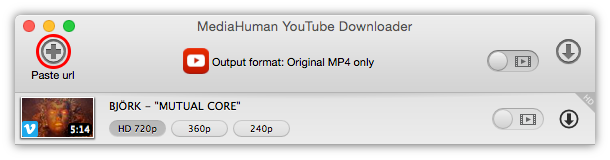
MediaHuman YouTube Downloader unterstützt eine Vielzahl von Videoformaten, um Vimeo-Videos zu speichern. Die Standardoption ist das Speichern des Clips im Original MP4-Format mit Originalqualität.
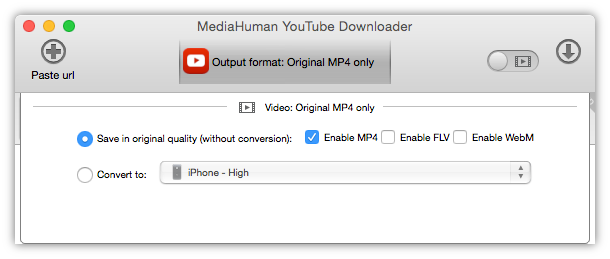
Sie wollen nicht den gesamten Clip, sondern nur seinen Audio? Klar doch! Siehst du den Schieberegler in der Symbolleiste?
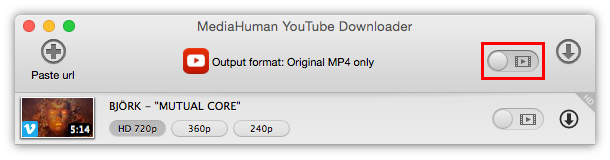
Sie haben erfolgreich alles eingerichtet, was Sie zum Herunterladen von Videos von Vimeo benötigen. Klicken Sie auf die Schaltfläche Starten neben dem Video, um es herunterzuladen. Oder, wenn Sie mehrere Videos hinzugefügt haben, klicken Sie stattdessen auf die Schaltfläche Alles Starten in der Symbolleiste.
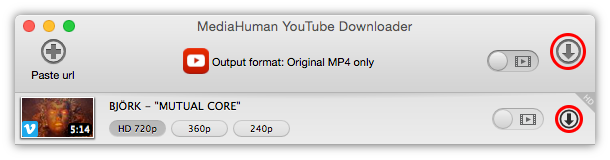
Jetzt, da Ihr Video oder Ihre Videos heruntergeladen werden, und Sie mit dem Programm weiterarbeiten können, fügen Sie neue Videos zur Warteschlange hinzu oder betrachten Sie heruntergeladene Dateien.
Eigentlich hast du mehr Zeit damit verbracht, dieses Tutorial zu lesen, als es tatsächlich dauern würde, alles zu tun, was es beschreibt. Das Video von Vimeo ist bereits heruntergeladen und jetzt können Sie den Ordner, in dem es sich befindet, öffnen, indem Sie auf die Schaltfläche Localisieren neben dem Video klicken: